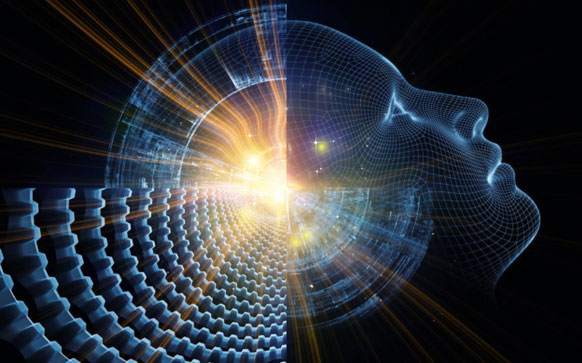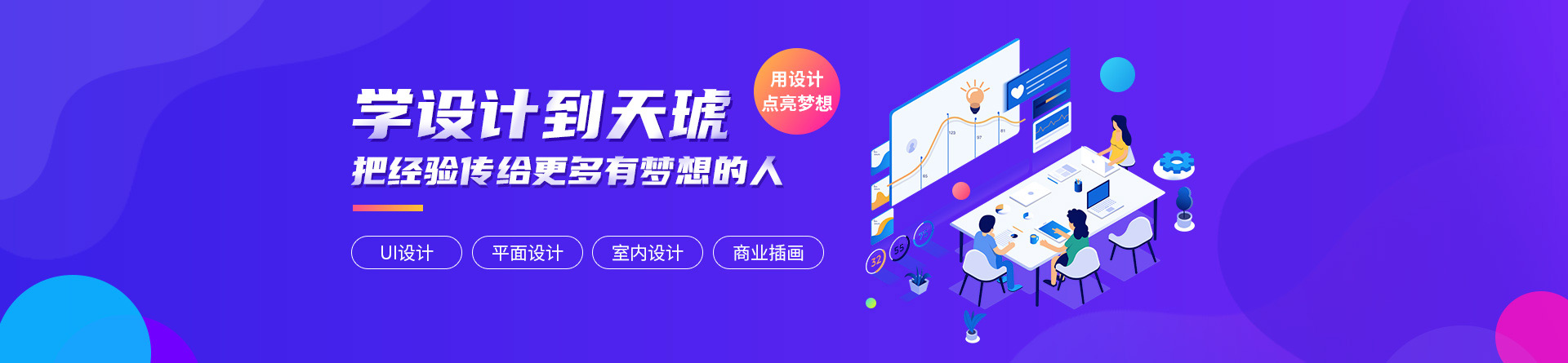1
pr如何导入视频
现在制作视频的人越来越多,使用视频软件的人也越来越多,常用的视频软件有Pr等,y也就是Adobe Premiere Pro,今天我就来讲解一下Pr如何导入视频。
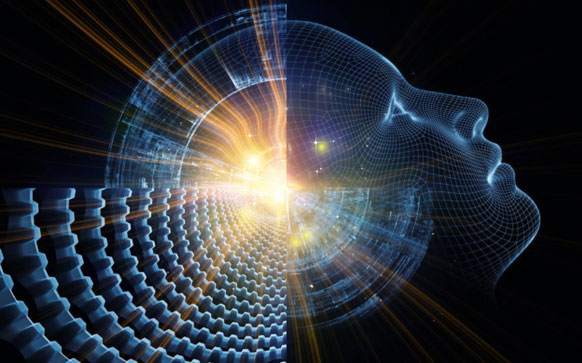
1、首先就是打开视频制作软件adobe premiere pro。
2、打开之后就会看到这样一个界面,我们先来新建一个项目。
3、然后选择保存位置和命名项目名,然后点击“确定”按钮就可以了。
4、做完上面的一切之后,就会打开制作界面,鼠标双击红色框内的暗灰色部分。
5、双击之后就会弹出一个窗口,选择好要导入的视频。
6、选择好文件之后选择“打开”开始导入视频了。
7、可以看到文件导入进度条,如果文件比较大的话稍微等待一下就可以了。
8、视频文件已经导入进来了。
9、可以选择左上角的”文件“菜单下的”导入“按钮,也可以直接按住快捷键“ctrl+i”打开窗口选择视频文件。
2
Pr怎么导入视频
第一步,从电脑上双击打开Premiere Pro cc2017版文件,由于文件较大,可能需要的等待时间较长,请耐心等待。
第二步,在跳出的黑色对话框中选中“新建项目”按钮,然后等待跳出界面。
第三步,跳出界面后,在上方窗口工具栏里点击“文件”按钮,单击下拉菜单栏,新建序列。
第四步,摁住ENTER键后进入新序列面板,然后看到如图所示的界面,进入正式编辑区。

第五步,找到右下方的“项目面板”,然后单击“项目未命名”那一栏,画面会显示变换。
第六步,双击项目面板空白处,就会自动跳出文件夹,接着你就可以随心所欲的添加自己的视频啦。
3
prPR怎么导出视频
我们先打开PR的一个项目,点击一下序列
点击左上角的文件,找到导出
点击媒体,这时可能需要比较长时间,电脑会有些卡顿,不要操作电脑
格式选择H.264,H.264就是我们常用的MP4格式
预设可以选择匹配源(就是和你的序列的设置一样),也可以选择其他格式(高清可以选择HD1080P 25 )
目标比特率可以选择4-6,最大可以是6以上,目标比特率越大,视频就越清晰,一般目标比特率4-8都可以很清晰了
其他设置默认即可,选择一下导出的位置,最后点一下右下角的导出即可
4
pr如何导入序列图像
1、打开Adobe Premiere PRO CC2015的软件,【新建项目】,输入项目【名称】,选择好项目存档的【位置】
2、检查【视频显示格式】、【音频显示格式】、【捕捉格式】是否都如图所示进行设置,检查完毕点击【确定】
3、新建项目文件之后,选择【文件】-【导入】命令,打开【导入】对话框
4、选择素材文件,然后勾选【图像序列】复选框,单击【打开】按钮
5、将素材导入后的效果。
6、选中素材文件夹,将其拖曳至【时间轴】窗口【视频1】轨道中
7、在【节目监视器】窗口中单击播放按钮,可以观看素材的效果。